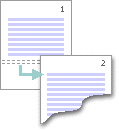
Практика. Вставка символа разрыва колонки
Выполняя приведенную ниже последовательность действий, вам предстоит удалить два текстовых фрейма на одной из страниц документа, а затем изменить количество колонок на этой странице. После вставки нового текстового фрагмента, вам понадобится разместить его в трех колонках, а затем с помощью символа разрыва колонки изменить расположение текста.
1. В палитре Pages (Страницы) дважды щелкните мышью на значке пятой страницы. Затем удалите два текстовых фрейма, расположенных на этой странице.
2. В главном меню программы выберите команду Layout->Margins and Columns (Макет->Отступы и колонки). На экране появится диалоговое окно Margins and Columns. В текстовом поле Numbers (Количество) группы параметров Columns (Колонки) введите значение 3 и щелкните мышью на кнопке OK.
3. Воспользовавшись комбинацией клавиш <Ctrl+D> (<+D> для Mac), откройте диалоговое окно Place (Поместить). Щелкните на имени файла Sidebar copy.doc , а затем — на кнопке Open (Открыть).
4. Перетащите указатель мыши в окне документа, чтобы создать новый текстовый фрейм, показанный на рис. 4.82.
5. В главном меню программы выберите команду Object->Text Frame Options (Объект->Параметры текстового фрейма). В результате выполнения этой команды на экране появится диалоговое окно Text Frame Options. В текстовом поле Number (Количество) группы параметров Columns (Колонки) введите 3 и щелкните мышью на кнопке OK.
P.S. Персональный seo блог о заработке в интернете, создании web-сайтов, поисковой оптимизации и блоггинге.
6. Активизируйте инструмент Type (Текст) и щелкните мышью перед буквой «W» заголовка «Windmill Speeds».
7. В главном меню программы выберите команду Type->Insert Break Character->Insert Column Break (Текст->Вставить символ разрыва->Символ разрыва колонки).
В результате текст, который находится после указанного заголовка, программа автоматически перенесет во вторую колонку
текущего текстового фрейма.
8. Щелкните мышью перед буквой «W» словосочетания «Windmill Productivity», а затем вновь выберите команду Type->Insert Break Character->Insert Column Break. Теперь пятая страница документа должна выглядеть так, как показано на рис. 4.83.
